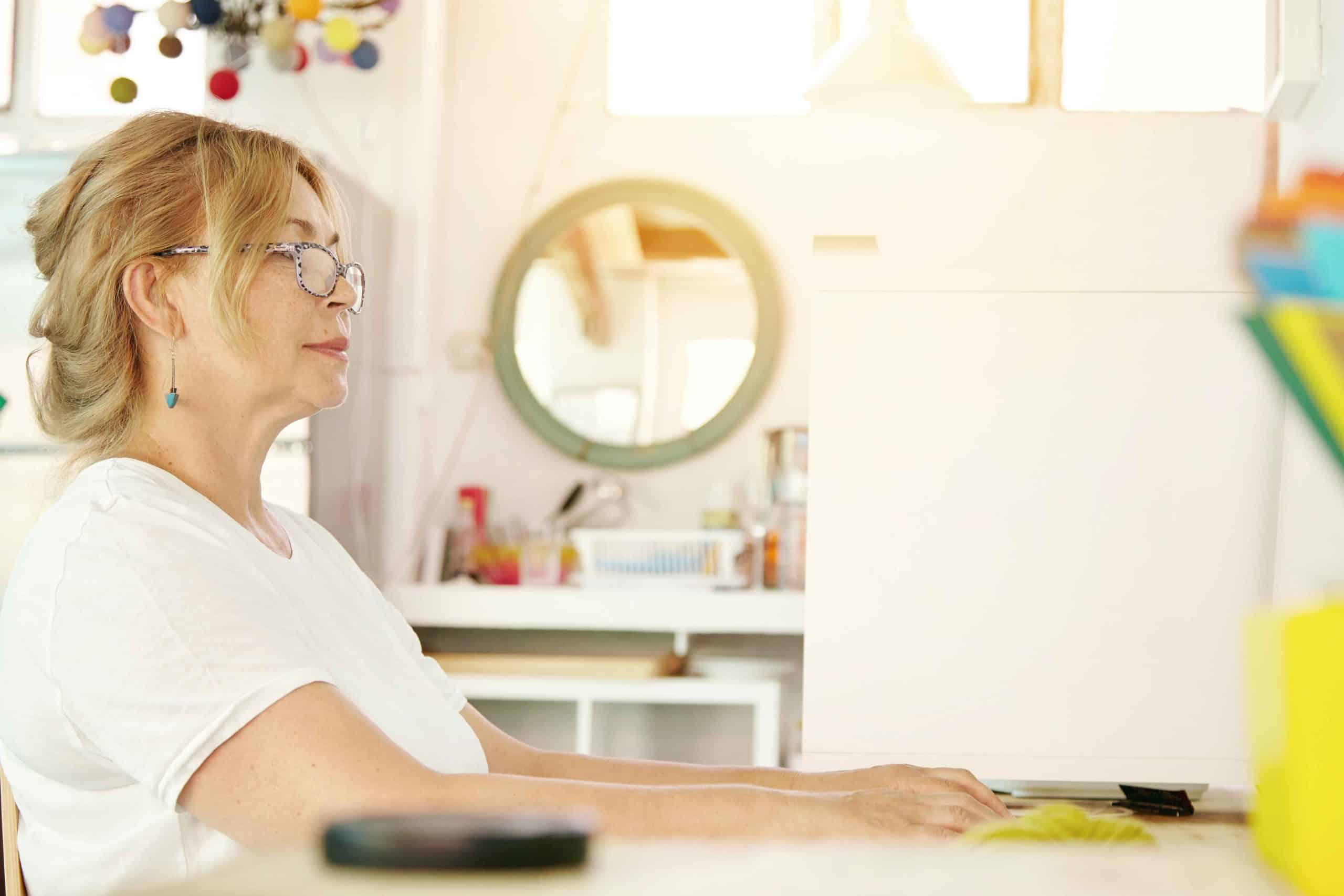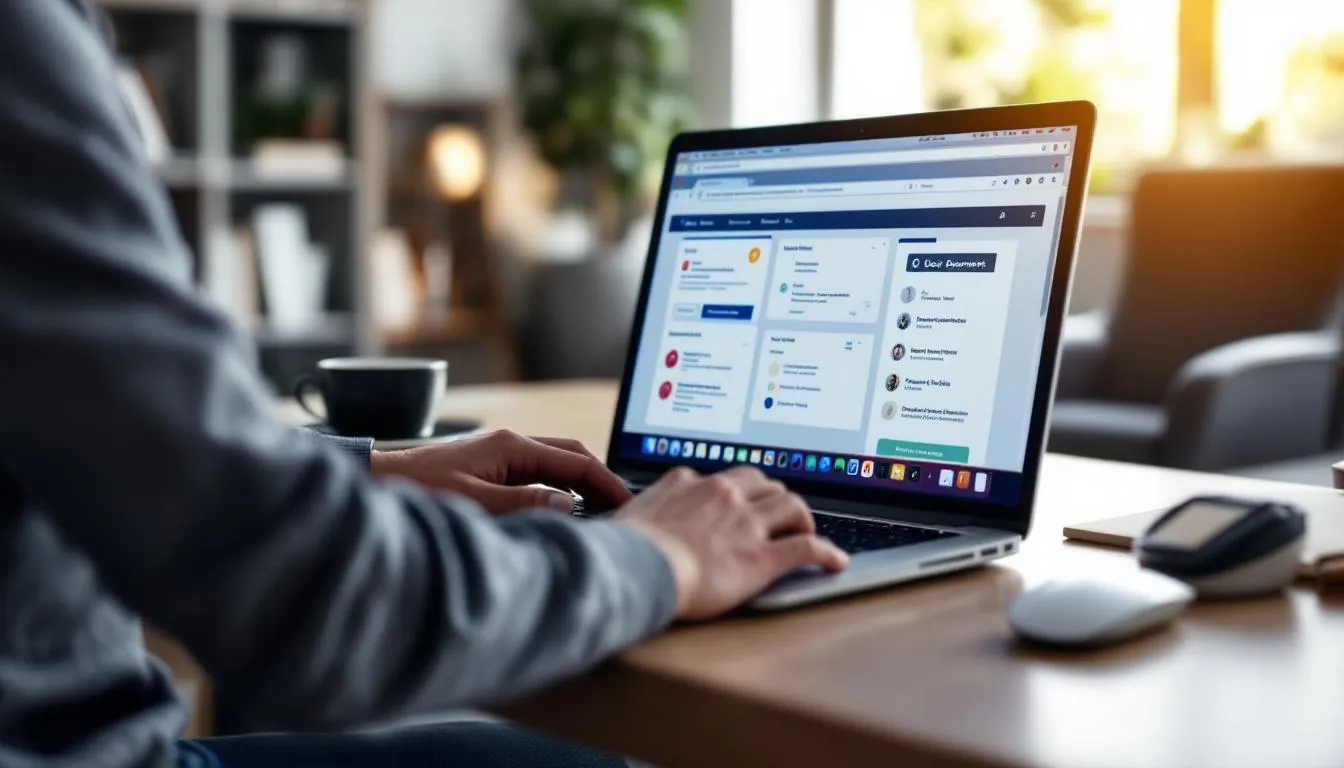- הכללה
- טכנולוגיה מכלילה
- מסמכים נגישים
- נגישות דיגיטלית
- קבצי PDF נגישים
- תאימות WCAG
- הכללה דיגיטלית
- טכנולוגיות מסייעות
- נְגִישׁוּת
- נגישות PDF
נגישות PowerPoint: שיטות עבודה מומלצות למצגות מכלילות
בעולם של ימינו, המהיר והדיגיטלי, מצגות הן כלי תקשורת אוניברסלי. בין אם אתם נושאים נאום מרכזי, מלמדים שיעור או מציגים רעיון חדש, השקופיות שלכם ממלאות תפקיד מרכזי בהעברת המסר שלכם. אבל הנה שאלה: האם המצגת שלכם נגישה לכולם? עבור אנשים עם מוגבלויות, שקופיות מעוצבות בצורה לקויה יכולות ליצור מחסומים שמקשים על אינטראקציה עם התוכן שלכם.
כאן נכנסת לתמונה נגישות PowerPoint. יצירת מסמכים נגישים אינה רק סימון תיבה של תאימות; מדובר בטיפוח הכללה, הבטחת מעורבות והבטחה שהמסר שלכם מהדהד עם כל אחד בקהל. בפוסט זה, נחקור מה הופך מצגת לנגישה, מדוע זה חשוב, וכיצד ניתן ליישם שיטות עבודה מומלצות ליצירת שקופיות שבאמת מעבירות את המידע לכולם.

למה מצגות נגישות חשובות
דמיינו לעצמכם שאתם יושבים במצגת שבה השקופיות עמוסות, הטקסט קטן מדי לקריאה והתמונות חסרות תיאורים. עבור אנשים רבים עם מוגבלויות, זוהי מציאות מתסכלת. ליקויי ראייה, אובדן שמיעה, הבדלים קוגניטיביים וליקויי מוטוריקה – כולם יכולים ליצור מחסומים בגישה לתוכן.
על ידי הפיכת המצגות שלכם לנגישות, אתם לא רק עומדים בחוקי הנגישות, אלא גם מטפחים הכלה. מצגות נגישות מבטיחות שכולם, ללא קשר ליכולת, יוכלו לעסוק בתוכן שלכם. בנוסף, הן לעיתים קרובות מובילות לשקופיות ברורות ומסודרות יותר המועילות לכל חברי הקהל.
הנה רק כמה יתרונות של מצגות נגישות:
- הכללה: כולם יכולים להשתתף ולעסוק בתוכן שלכם.
- מעורבות טובה יותר: שקופיות ברורות ומובנות היטב ישמרו על ריכוז הקהל.
- תאימות: לעמוד בדרישות החוק ולהימנע מסיכונים פוטנציאלים.
- מקצועיות: הראו לקהל שלכם שאכפת לכם מהחוויה שלהם.
מה נחשב למצגת נגישה?
מצגת נגישה היא מצגת שכל המשתמשים, כולל אנשים עם מוגבלויות, יכולים להבין אותה ולנווט בה. משמעות הדבר היא שיש לקחת בחשבון היבטים שונים של עיצוב, תוכן והצגה כדי להבטיח שאף אחד לא יודר. מרכיבים מרכזיים של מצגת נגישה כוללים:
- טקסט קריא: גופנים, גדלים וצבעים שקל לקרוא.
- תוכן מובנה: ארגון לוגי עם כותרות, רשימות ונקודות תבליט.
- טקסט חלופי: תיאורים לתמונות, תרשימים וגרפים.
- כתוביות ותמלולים: עבור תוכן אודיו ווידאו.
- ניווט באמצעות מקלדת: הבטחה שניתן לגשת לכל האלמנטים האינטראקטיביים ללא שימוש בעכבר.
על ידי התייחסות לאלמנטים אלה, תוכלו ליצור מצגת שהיא לא רק נגישה אלא גם יעילה יותר עבור כולם.
שיטות עבודה מומלצות ליצירת מצגות PowerPoint נגישות
יצירת מצגת נגישה לא חייבת להיות מרתיעה. בעזרת כמה התאמות מתחשבות, תוכלו להפוך את השקופיות שלכם לחוויה מכילה. בואו נתעמק בשיטות העבודה המומלצות לנגישות ב-PowerPoint.
1. התחילו עם תבניות נגישות
הבסיס למצגת נגישה הוא תבנית מעוצבת היטב. Microsoft PowerPoint מציעה מגוון תבניות נגישות המעוצבות מראש עם ניגודיות צבעים מתאימה, גופנים קריאים ופריסים לוגיים. תבניות אלו חוסכות לכם זמן ומבטיחות שהשקופיות שלכם עומדות בתקני נגישות בסיסיים.
בעת בחירת תבנית, חפשו את:
- ערכות צבעים בעלות ניגודיות גבוהה (למשל, טקסט כהה על רקע בהיר).
- עיצובים פשוטים ולא עמוסים.
- טקסט ממוקם שקל להחליף בתוכן שלך.
2. בחרו טקסט וגופנים בחוכמה
טקסט הוא מרכיב קריטי בכל מצגת, ובחירות הגופן שלך יכולות להוביל לנגישות או להרוס אותה. הנה מה שכדאי לזכור:
- גודל גופן: השתמשו בגופן של 18 נקודות לפחות לגוף הטקסט ובגופן גדול יותר לכותרות.
- סגנון גופן: השתמשו בגופנים סאנס-סריף כמו Arial או Calibri, שהם קלים יותר לקריאה.
- ניגודיות צבעים: ודאו שהטקסט בולט על רקע. כלים כמו בודק הנגישות ב-PowerPoint יכולים לעזור לכם לאמת יחסי ניגודיות.
3. בנה את התוכן שלך באמצעות כותרות ורשימות
מצגת מאורגנת היטב קלה יותר לכולם לעקוב אחריה, במיוחד למשתמשי קוראי מסך. השתמשו בסגנונות הכותרת המובנים של PowerPoint כדי ליצור היררכיה לוגית. לדוגמה:
- השתמש בכותרת עבור כותרות שקופיות.
- השתמש בכותרת 1 עבור הסעיפים העיקריים.
- השתמשו בכותרת 2 עבור סעיפי משנה.
נקודות תבליט ורשימות ממוספרות גם עוזרות לפרק מידע מורכב לחלקים קלים לעיכול. הימנעו מפסקאות ארוכות – שמרו על התוכן שלכם תמציתי וענייני.
4. הוספת טקסט חלופי לתמונות וגרפים
אלמנטים חזותיים כמו תמונות, תרשימים וגרפים יכולים לשפר את המצגת שלך, אך הם צריכים להיות נגישים למי שלא יכול לראות אותם. כאן נכנס לתמונה טקסט חלופי. טקסט חלופי הוא תיאור קצר של תמונה שקוראי מסך יכולים לקרוא בקול רם.
בעת כתיבת טקסט חלופי:
- היה תיאורי אך תמציתי.
- הימנעו מלהתחיל עם “תמונה של…” – קוראי מסך כבר מכריזים על כך כתמונה.
- עבור גרפים, סכמו את המגמות או נקודות הנתונים המרכזיות.
5. עיצוב תרשימים וגרפים נגישים
תרשימים וגרפים הם דרך מצוינת להציג נתונים, אך הם עלולים להיות מאתגרים לפרשנות עבור חלק מהמשתמשים. כדי להפוך אותם לנגישים:
- השתמש בצבעים ודוגמאות בעלי ניגודיות גבוהה כדי להבדיל בין נקודות נתונים.
- כלול כותרת ברורה ותוויות צירים.
- ספק סיכום מבוסס טקסט של הנתונים בהערות השקופית.
6. אופטימיזציה של תזמון השקופיות והאנימציות
אנימציות ומעברים יכולים להוסיף אופי למצגת שלכם, אך הם גם עלולים להסיח את הדעת או לבלבל חלק מהמשתמשים. שמרו על אנימציות פשוטות והימנעו מקידום אוטומטי של שקופיות, דבר שעלול להקשות על משתמשי קוראי מסך לעמוד בקצב.
7. השתמשו בכתוביות ובתמלולים
אם המצגת שלכם כוללת אודיו או וידאו, כתוביות ותמלילים חיוניים. כתוביות מבטיחות שאנשים עם לקויות שמיעה יוכלו לעקוב אחר המצגת, בעוד שתמלילים מספקים אלטרנטיבה מבוססת טקסט לכל המשתמשים.
8. שלב תכונות אינטראקטיביות בצורה מושכלת
אלמנטים אינטראקטיביים כמו סקרים וסבבי שאלות ותשובות יכולים להפוך את המצגת שלכם למרתקת יותר, אך גם הם צריכים להיות נגישים. לדוגמה:
- ספקו דרכים מרובות להשתתפות (למשל, תגובות בעל פה או הגשות בכתב).
- ודאו שכל הכלים הדיגיטליים שבהם אתם משתמשים תואמים לטכנולוגיות מסייעות.
מעבר ל-PowerPoint: נגישות בכלים אחרים
למרות ש-PowerPoint היא בחירה פופולרית, היא אינה הכלי היחיד ליצירת מצגות. פלטפורמות כמו Google Slides, Prezi ו-Keynote מציעות גם תכונות נגישות. כך תבטיחו נגישות בכלים שונים:
- גוגל סליידס: השתמשו בתכונות נגישות מובנות כמו טקסט חלופי ותמיכה בקורא מסך.
- Prezi: שמירה על אפקטים של תנועה מינימליים וספקת חלופות טקסט לתוכן חזותי.
- וובינרים ומצגות וירטואליות: השתמשו בפלטפורמות התומכות בכתוביות חיות ותאימות לקוראי מסך.
כלים ומשאבים למצגות נגישות
יצירת מסמכים נגישים קלה יותר בעזרת הכלים הנכונים. הנה כמה משאבים שיעזרו לכם להתחיל:
- בודקי נגישות: כלים כמו בודק הנגישות של PowerPoint או accessible-docs.ai יכולים לזהות ולתקן במהירות בעיות נגישות.
- מנתחי ניגודיות צבעים: ודאו שצבעי הטקסט והרקע שלכם עומדים בתקני הנגישות.
- בדיקת קוראי מסך: בדקו את המצגת שלכם עם קוראי מסך כמו JAWS או NVDA כדי להבטיח תאימות.
ההשפעה הרחבה יותר של מצגות נגישות
יצירת מצגות נגישות אינה רק עניין של עמידה בדרישות חוקיות או הימנעות מתלונות – מדובר ביצירת השפעה חיובית. כשאתם נותנים עדיפות לנגישות, אתם שולחים מסר רב עוצמה: שאתם מעריכים גיוון והכלה.
למצגות נגישות יש גם השפעה מתמשכת. הן קובעות סטנדרט שאחרים יוכלו לחקות, ומעודדות תרבות של הכלה בארגון או בתעשייה שלכם. בנוסף, הן מובילות לעתים קרובות לתוכן מעוצב טוב יותר שמועיל לכולם, לא רק לאנשים עם מוגבלויות.
סיכום: בואו נעשה עדיפות לנגישות
יצירת מצגות PowerPoint נגישות אינה רק נוהג מומלץ – זוהי אחריות. על ידי ביצוע ההנחיות הללו, תוכלו להבטיח שהמצגות שלכם יהיו מכילות, מרתקות ותואמות לתקני נגישות.
זכרו, כל התאמה קטנה שאתם מבצעים יכולה להשפיע באופן משמעותי על חוויית המשתמש. בין אם מדובר בהוספת טקסט חלופי לתמונה או שימוש בסכמת צבעים בעלת ניגודיות גבוהה, המאמצים שלכם חשובים.
מוכנים לעשות את הצעד הבא? בקרו באתר accessible-docs.ai כדי לחקור כלים ומשאבים שהופכים את הנגישות לקלה מאי פעם. יחד, נוכל ליצור מצגות שבאמת עובדות עבור כולם.